钉钉是一款工作生活交流软件,不仅能够帮助你解决工作中留下来的疑难问题,还能记录你一整月的考勤状况,应用是非常全面的,很多小伙伴们都想知道钉钉拍照打卡怎么设置,下面魔盟小编就为大家介绍一下吧!
钉钉拍照打卡怎么弄?
点击上图中下方中间的工作按钮,在弹出的页面中点击考勤打卡。

在打卡界面中点击右下角的设置按钮。
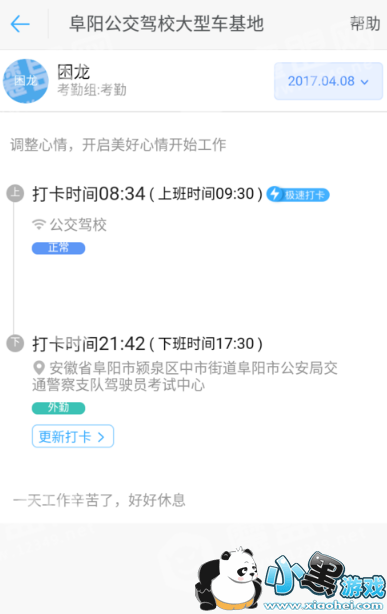
选择页面中的高级设置。
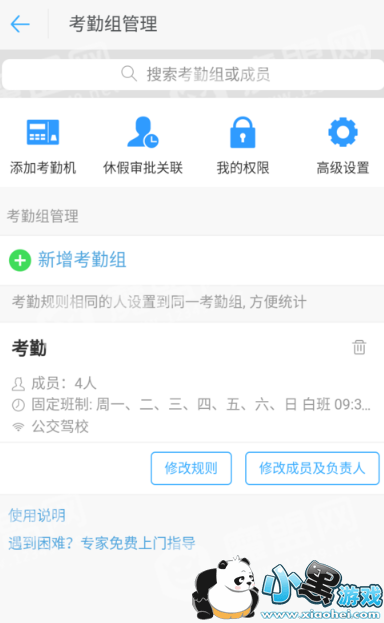
进入到高级设置页面如下图所示。
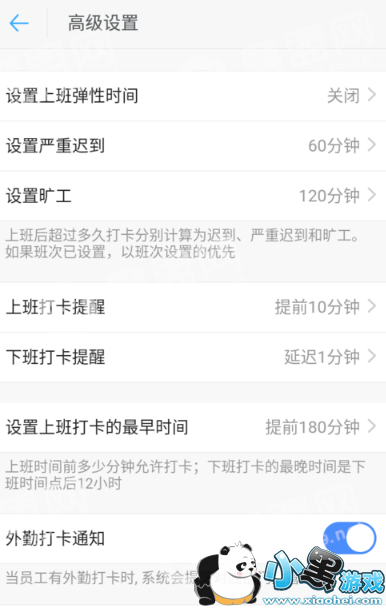
将滚动条往下拉拉到最下面,如下图所示我们可以看到拍照打卡选项。
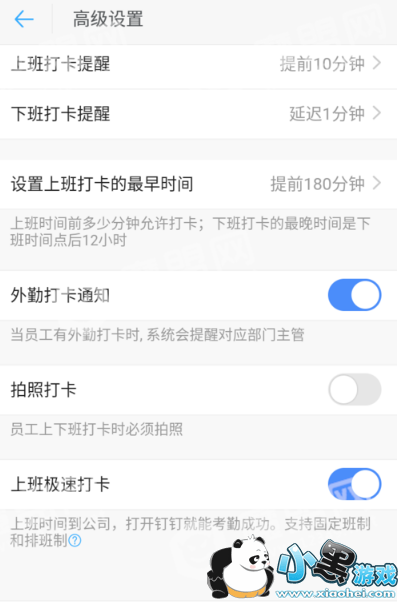
将拍照打卡的开关打开即可,点击保存按钮,这样就可以在下一次打卡的时候要拍照打卡了。
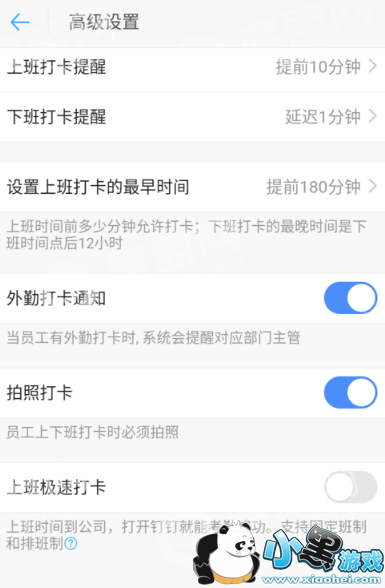





 爱城市网手机版
爱城市网手机版 心怀浪漫宇宙也珍惜人间日常图片
心怀浪漫宇宙也珍惜人间日常图片 快看免费小说
快看免费小说 战尊传奇
战尊传奇 回收宝2
回收宝2 韩剧集中营手机版
韩剧集中营手机版 钱进贷款
钱进贷款